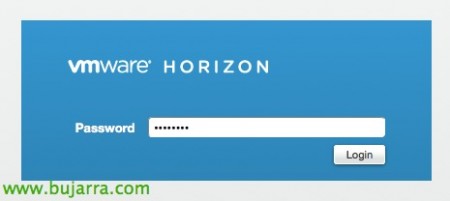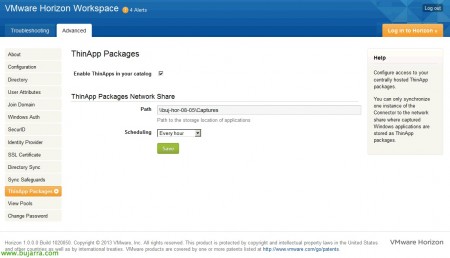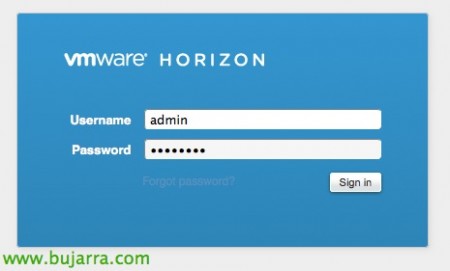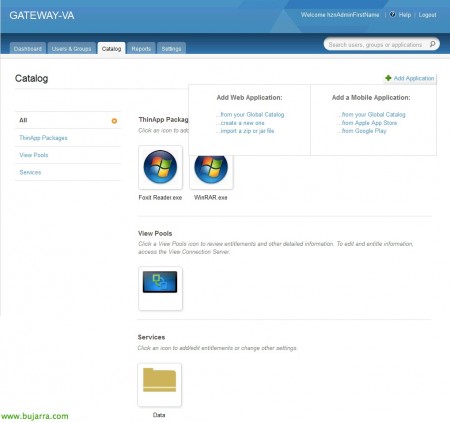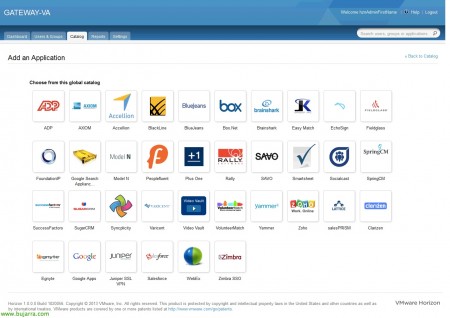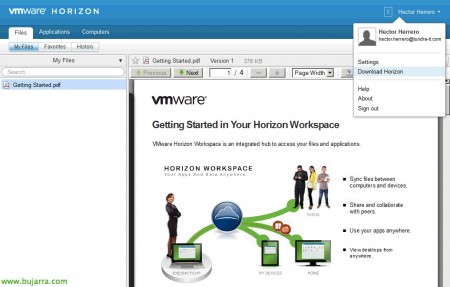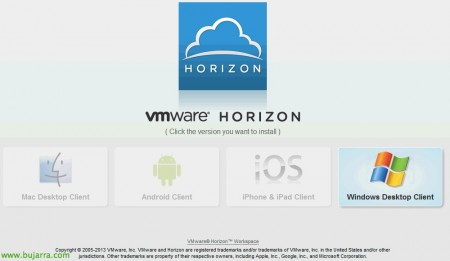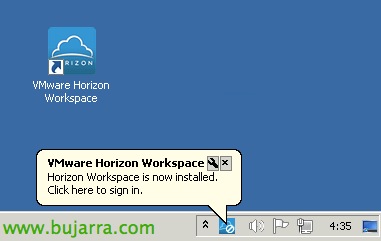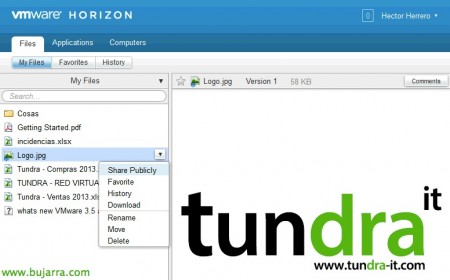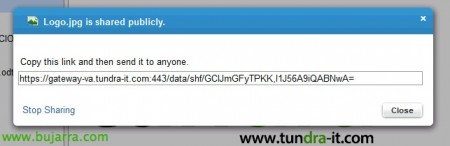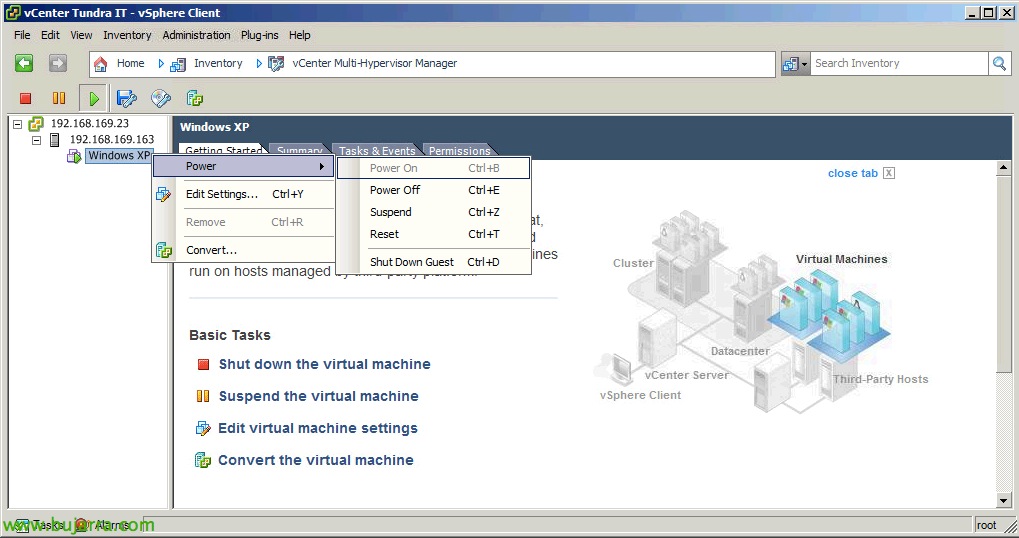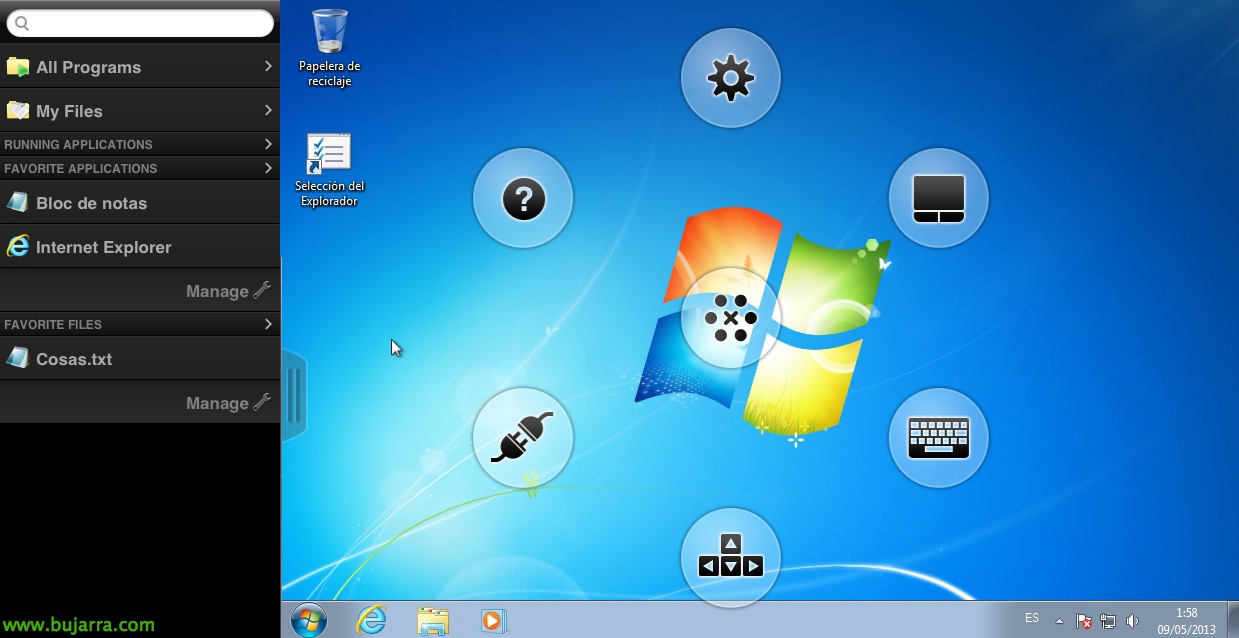
VMware Horizon Workspace – 一部 2 – インストールと設定
このドキュメントでは、VMware Horizon Workspace の環境へのデプロイの 2 番目の部分について説明します, セットアップを完了する方法を見ていきます, また、どのコンピューターからでも接続するときに見つける可能性もあります, Windowsであること, マック, モバイルデバイス, またはWebブラウザ; 当社の企業アプリケーションスイートに安全にアクセスするため, ファイルまたはデスクトップ!
ここには パート1 先に進む前に、私たちは続けなければならないと,
vApp をデプロイし、ウィザードで構成した後, 今後も展開を進めていきます, 最初に、httpsからVMware Horizon Configuratorで終了します://コンフィギュレータ-VA, デプロイメントで定義したパスワードを入力します.
で “システム情報” アプライアンスのステータスを確認できます, ステータスの概要, 同期, ネットワークデータ… 以前に有効にしていなかった場合は、Viewモジュールを有効にします.
Viewブローカーに対して接続する必要があります, Connection Server の名前を入力します, また、お客様が当社のVDIインフラストラクチャに接続する際の公開名と、管理者権限を持つユーザーも記載しています.
用意! これで、「ThinApp パッケージ」の設定が完了します’ クリックする場所 “コネクタに移動して ThinApp パッケージを有効にします”, VMware Horizon Workspace 管理サイトが開きます (httpsの://コネクタ-VA:8443/HC/管理者/).
パスワードを入力します,
左側のメニューをクリックします “ThinApp パッケージ”, ThinAppで生成したパッケージがどこにあるかを示すUNCパスを導入し、同期時間を示して、さらにパッケージがあるかどうかを確認します. “セーブ”,
すべてが正しければ、そのリポジトリにあるパッケージを取得します. “今すぐ同期”,
さて、ついにサイトの「管理者Webインターフェース」にアクセスできるようになります:
– DA 資格情報による検証: httpsの://ゲートウェイ-VA/admin/
– ローカルユーザー「admin」による検証: httpsの://ゲートウェイ-VA/SAAS/ログイン/
そして、それは私たちがすべてのリソースを私たちのユーザーまたはユーザーのグループに割り当てることができる管理ポータルになります, この最初のビューは、サイトに反対して働いている人がまだいないため、やや貧弱です!
まぁ, まず、利用可能なもののカタログを見ることから始め、ユーザーが興味のあるすべてのものにアクセスできるようにします, たとえば、ThinApp ストリーミング アプリから始めました, たとえば、「WinRAR」を編集します,
ADにあるユーザーグループを追加します “グループ資格の追加”,
このポップアップが表示されます, そして、すでに確立したグループに追加します,
このアプリをポータルに自動的に表示するか、ユーザーが興味を持っている場合は手動でダウンロードできるようにするかを選択する必要があります. “セーブ”,
ThinAppアプリとは別に, 私たちは彼らにSaaSアプリケーションを提供するつもりです, クリック “アプリケーションを追加” > “Web アプリケーションの追加” > “グローバルカタログから”,
また、デフォルトのアプリは Horizon Workspace カタログから取得されます,
たとえば、Zimbra SSOを追加し、メールサーバーに対して構成します,
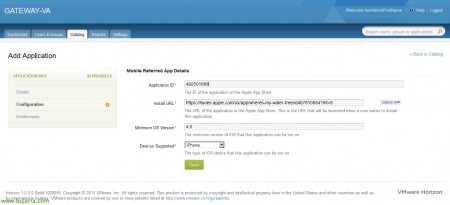
また、iPhone/iPadやAndroidデバイスなどのモバイルデバイス用のアプリケーションをデプロイすることもできます, をクリックすると “アプリケーションを追加” > “モバイルアプリケーションの追加”, Apple App StoreまたはGoogle Playからアプリケーションを追加できます. これを行うには、このURLで検索するだけです (私たちが探しているものを最後に置こう) HTTPの://itunes.apple.com/search?media=ソフトウェア&country=us&term=どこで水. 'trackId’ ウェブサイトが私たちに示しているのが「アプリケーションID」です, また、アプリケーションのURLもコピーします, デバイスおよび/または最小iOSをインストールする必要があるかどうかを示します. これは、携帯電話用の企業アプリケーションをグループ化する簡単な方法です.
以上です, 変更を保存し、アプリケーションを適切なユーザーに提示します.
ユーザーとして接続する,
悪くありません, ユーザーとして、ゲートウェイのURLにアクセスする必要があります, このシナリオでは: httpsの://gateway-va.tundra-it.com, ADアカウントで自分自身を検証します.
Webブラウザでのみ管理できます, 同期したファイルが表示される場所, アプリとデスクトップ. ThinApp デスクトップと View デスクトップにアクセスするには、VMware Horizon クライアントが必要です, したがって、コンピューターにインストールすることをお勧めします; これを行うには、をクリックします “Horizonのダウンロード”,
接続元のオペレーティングシステムを自動的に認識し、適切なクライアントを提供します,
VMware Horizon Workspace クライアントのインストールは手間がかかりません, 当サイトのURLのみを示す必要があります.
インストールが完了したら、それを開いて自分自身を認証します,
「Horizonフォルダ」にあるファイルがどのように同期されたかを確認します’ 企業のDropboxと同じように,
そして、ウェブサイトでも同じことを行います, 使い方がいかに簡単かがわかります, すべてのファイルを表示できる場所, 外部ユーザーと安全に共有する, 編集…
ドキュメントを共有したい人に送信するリンクの例,
アプリケーション側では、SaaSとThinAppの両方が表示されます (Horizonクライアントがインストールされている限り、後者). ユーザーはそれらを開いて快適に作業することができます, 企業アプリを一元化する簡単な方法!
Horizonクライアントをモバイルデバイスにインストールすると、同じアクセス権が得られます, ファイルと割り当てられたアプリケーションが表示される場所.
「アプリケーション」メニューで, iOS/Android デバイスに自動的にデプロイしたアプリが表示されます (SaaSに加えて), この場合、「Where's My Water」を入れました’ 手動インストール モードの場合, したがって、ユーザーは「+」をクリックできるようになります’ アプリを追加するには、許可を付与しています.
用意, クリック “アプリストア” そして、このアプリのインストールが開始されます.
そして最後に, モバイルデバイスでVMwareViewHorizonクライアントを開くと, 割り当てたデスクトップに接続できるようになります, クライアントが改善されたことを確認できます, パフォーマンスが非常に優れており、iPad / iPhone / Android上のアプリケーションやファイルのより快適なメニューにアクセスできる場所. 理想的には、VMware Viewをインストールする必要があります 5.2 機能パック 1 Unity Touch を使用するには, これらのデバイスから接続するときに、デスクトップをより快適で快適なインターフェースに適合させます!!